Win10夜灯模式怎么用?Win10开启夜灯模式的方法
[windows10] Win10夜灯模式怎么用?Win10开启夜灯模式的方法在win10系统中,有加入了夜灯功能,那么Win10夜灯模式怎么用?下面小编就给大家带来Win10开启夜灯模式的方法,希望可以帮助到大家... 17-05-08
win10夜灯模式怎么用?笔记本的win10系统中有一个夜灯模式,这是为了在夜晚减少对眼镜的刺激,从而达到保护眼镜,帮助睡眠的效果,下面小编就给大家带来win10开启夜灯模式的方法,希望可以帮助到大家。
方法步骤
1、按win+i打开设置界面,点击“系统”选项。
2、在系统选项中点击选项设置。
3、在右侧找到夜灯选项点击开启即可。
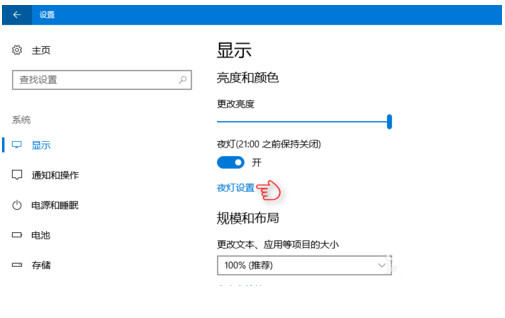
显示器的颜色由红绿蓝三种原色混合而成,夜灯模式就是减少了其中的冷色蓝色,屏幕呈现出的颜色会变得偏黄偏红,使眼睛不易疲劳,在夜灯设置中我们可以对具体的色温进行调节。
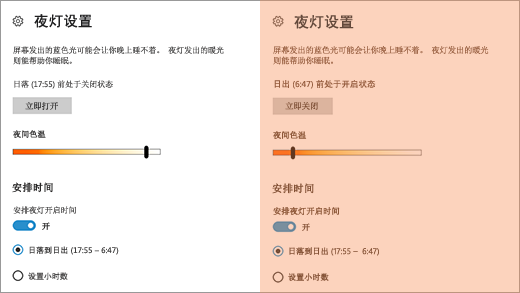
以上就是小编带来的win10开启夜灯模式的方法,感谢大家的阅读,更多内容请关注代码网网站。
相关文章:
-
[WinXP] 重装xp系统后键盘无法使用怎么办?电脑重装xp系统后键盘失灵的解决方法最近有windowsxp系统用户反映,电脑在自己重装完xp系统后发现键盘突然无法使用了,这该怎…
-
[windows7] Win7系统在安装软件的时候弹出无法创建值:写入注册表时出错的解决方法最近有windows7系统用户反映,电脑在安装软件的时候弹出“无法创建值:写入注册表时出…
-
-
-
[windows10] win10系统怎么将文件目录做成虚拟盘样式?win10系统怎么将文件目录做成虚拟盘样式?win10系统中想要将目录以虚拟盘样式显示,该怎么设置呢?下面我们就…
-
版权声明:本文内容由互联网用户贡献,该文观点仅代表作者本人。本站仅提供信息存储服务,不拥有所有权,不承担相关法律责任。
如发现本站有涉嫌抄袭侵权/违法违规的内容, 请发送邮件至 2386932994@qq.com 举报,一经查实将立刻删除。
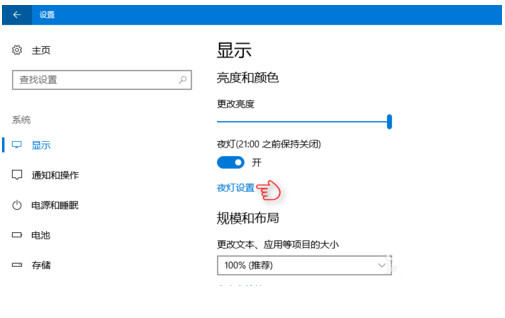
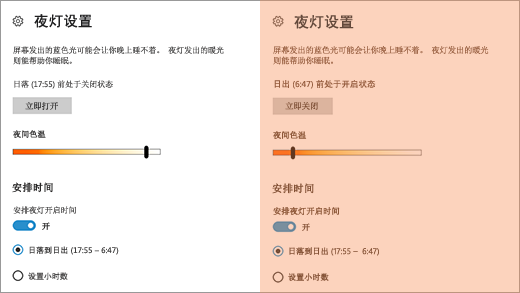




发表评论